Lý thuyết Tin 10 Kết nối tri thức Bài 15: Hoàn thiện hình ảnh đồ hoạ
Với tóm tắt lý thuyết Tin học lớp 10 Bài 15: Hoàn thiện hình ảnh đồ hoạ sách Kết nối tri thức hay nhất, ngắn gọn sẽ giúp học sinh nắm vững kiến thức trọng tâm, ôn luyện để học tốt môn Tin 10.
Lý thuyết Tin 10 Kết nối tri thức Bài 15: Hoàn thiện hình ảnh đồ hoạ
(199k) Xem Khóa học Tin 10 KNTT
Nhiệm vụ 1. Vẽ nền
Hướng dẫn.
Bước 1. Vẽ một hình chữ nhật màu xanh (Hình 15.1a)
Bước 2. Vẽ hình tam giác rồi Duplicate và di chuyển sang bên cạnh để tạo ra một dây tam giác (Hình 15.1b). Duplicate cả dây để thu được hai dây tam giác, để riêng một dây cho phần sau.
Bước 3. Chọn tất cả các tam giác trong dây ban đầu và thực hiện Union.
Bước 4. Xếp dây tam giác Union vào trên đỉnh của hình chữ nhật và thực hiện Difference (Hình 15.1c).
Bước 5. Vẽ hình chữ nhật màu vàng có chiều rộng bằng chiều rộng của hình chữ nhật xanh (Hình 15.1d). và đưa kết quả của bước 4 vào phía dưới (Hình 15.1e).
Nhiệm vụ 2. Vẽ dây cờ tam giác
Hướng dẫn.
Bước 1. Cắt ra một số tam giác từ dây tam giác đã để riêng trong nhiệm vụ 1 (Hình 15.2a).
Bước 2. Nhóm các tam giác lại bằng lệnh Group, sau đó thực hiện co dãn để được dây tam giác lớn hơn và có kích thước vừa với khung đã vẽ (Hình 15.2b).
Bước 3. Bỏ nhóm dây tam giác bằng lệnh Ungroup và tô màu phù hợp (Hình 15.2c).
Xếp dây tam giác lên trên cùng của cụm nền tờ rơi.
Nhiệm vụ 3. Vẽ sách và giá sách.
Hướng dẫn.
Bước 1. Vẽ hình chữ nhật để làm gáy sách (chiều dài tương ứng với độ cao của quyển sách, chiều rộng tương ứng vớ độ dày) (Hình 15.3a).
Bước 2. Để gáy sách có độ cong ở mép ta sẽ thêm một hình chữ nhật có chiều cao bằng hình trên chiều rộng tương ứng với đoạn rìa và tô màu chuyển sắc sao cho màu ở rìa ngoài đậm hơn và màu phía trong bằng với màu tô gáy sách phía trên (Hình 15.3b).
Bước 3: Để trang trí cho gáy sách (Hình 15.3c) ta có thể:
- Thêm các vạch phía trên và dưới (lưu ý làm hai khoảng màu đậm nhạt như bước 1 và 2).
- Thêm dấu sao hoặc tròn cho những sách cùng bộ.
- Thêm tên sách và quay dọc theo chiều gáy sách.
Bước 4: Sắp xếp và tô màu cho phù hợp để hoàn thiện một quyển sách (Hình 15.3d). Sau đó sao chép các quyền sách và chỉnh sửa kích cỡ các hình chữ nhật, màu sắc và chi tiết trang trí để thu được các quyển sách khác nhau.
Bước 5: Về giá sách bằng hình chữ nhật nằm ngang và tô màu phù hợp.
Xếp sách lên giá, quay một vài quyền để tạo cảm giác tự nhiên. Gom cụm cả phần giá sách và đặt lên trên phần nền.
Nhiệm vụ 4. Nhập các đoạn văn bản.
Hướng dẫn.
Bước 1. Lần lượt nhập từng đoạn văn bản – mỗi nội dung là đối tượng khác nhau (Hình 15.4).
Bước 2. Định dạng cỡ chữ và màu sắc phù hợp, sau đó sắp xếp vào vị trí tương ứng.
Nhiệm vụ 5. Về bóng hội thoại.
Hướng dẫn.
Bước 1. Vẽ hình elip và hình tam giác (Hình 15.5a).
Bước 2. Xếp hai hình chồng nhau và chọn Union (Hình 15.5b).
Bước 3. Có thể chỉnh lại Hình 15.5c, tô màu phù hợp.
Đặt bóng hội thoại vào vị trí và đặt các cụm từ tương ứng vào hội thoại và chỉnh lớp (layer) để hiển thị phù hợp.
Nhiệm vụ 6. Vẽ đoạn nét đứt nằm giữa thời gian và địa điểm.
Hướng dẫn.
Bước 1: Chọn công cụ Pen . Vẽ đoạn thẳng đứng để tạo vách ngăn.
Bước 2. Mở hộp thoại Fill and Stroke Dashes điều chỉnh lại độ dày Width là 1 và Dashes là kiểu nét đứt (Hình 15.6).
Bước 3: Điều chỉnh lại bố cục, đổi màu vẽ để thu được hình ảnh hoàn thiện như mẫu.
Nhiệm vụ 7. Xuất sản phẩm hoàn thiện ra định dạng đồ hoạ điểm ảnh.
Hướng dẫn.
Sau khi hoàn tất sản phẩm, ta có thể xuất ra tệp dạng đồ hoạ điểm ảnh để dễ dàng sử dụng cho các mục đích khác bằng cách:
- Chọn lệnh File/Export PNG Image. Cửa sổ thiết lập thông số sẽ xuất hiện như Hình 15.7. Các nội dung chính cần chú ý là:
+ Export area - Vùng xuất ảnh: thường dùng nhất là Page - trang giấy in được đóng khung và Selection – chỉ xuất tệp ảnh cho các đối tượng đang được chọn.
+ Image size - Kích thước và độ phân giải của ảnh.
+ Filename - Tên tệp và đường dẫn tới tệp.
Sau khi thiết lập các thông số, chọn lệnh Export đề xuất ra tệp PNG.
(199k) Xem Khóa học Tin 10 KNTT
Xem thêm tóm tắt lý thuyết Tin học lớp 10 Kết nối tri thức hay khác:
Xem thêm các tài liệu học tốt lớp 10 hay khác:
- Giải sgk Tin học 10 Kết nối tri thức
- Giải Chuyên đề học tập Tin học 10 Kết nối tri thức
- Giải SBT Tin học 10 Kết nối tri thức
- Giải lớp 10 Kết nối tri thức (các môn học)
- Giải lớp 10 Chân trời sáng tạo (các môn học)
- Giải lớp 10 Cánh diều (các môn học)
Tủ sách VIETJACK shopee lớp 10-11 (cả 3 bộ sách):
Đã có app VietJack trên điện thoại, giải bài tập SGK, SBT Soạn văn, Văn mẫu, Thi online, Bài giảng....miễn phí. Tải ngay ứng dụng trên Android và iOS.
Theo dõi chúng tôi miễn phí trên mạng xã hội facebook và youtube:Nếu thấy hay, hãy động viên và chia sẻ nhé! Các bình luận không phù hợp với nội quy bình luận trang web sẽ bị cấm bình luận vĩnh viễn.
- Soạn văn 10 (hay nhất) - KNTT
- Soạn văn 10 (ngắn nhất) - KNTT
- Soạn văn 10 (siêu ngắn) - KNTT
- Giải sgk Toán 10 - KNTT
- Giải Tiếng Anh 10 Global Success
- Giải Tiếng Anh 10 Friends Global
- Giải sgk Tiếng Anh 10 iLearn Smart World
- Giải sgk Tiếng Anh 10 Explore New Worlds
- Giải sgk Vật lí 10 - KNTT
- Giải sgk Hóa học 10 - KNTT
- Giải sgk Sinh học 10 - KNTT
- Giải sgk Địa lí 10 - KNTT
- Giải sgk Lịch sử 10 - KNTT
- Giải sgk Kinh tế và Pháp luật 10 - KNTT
- Giải sgk Tin học 10 - KNTT
- Giải sgk Công nghệ 10 - KNTT
- Giải sgk Hoạt động trải nghiệm 10 - KNTT
- Giải sgk Giáo dục quốc phòng 10 - KNTT

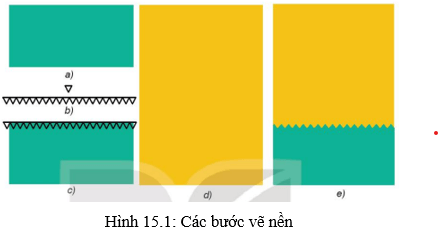
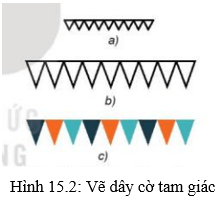
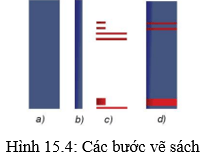

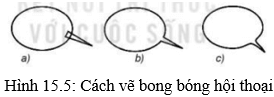
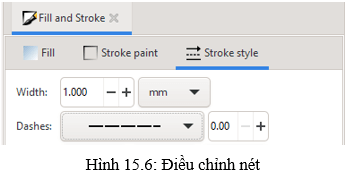
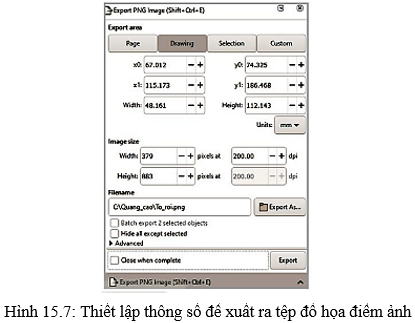



 Giải bài tập SGK & SBT
Giải bài tập SGK & SBT
 Tài liệu giáo viên
Tài liệu giáo viên
 Sách
Sách
 Khóa học
Khóa học
 Thi online
Thi online
 Hỏi đáp
Hỏi đáp

